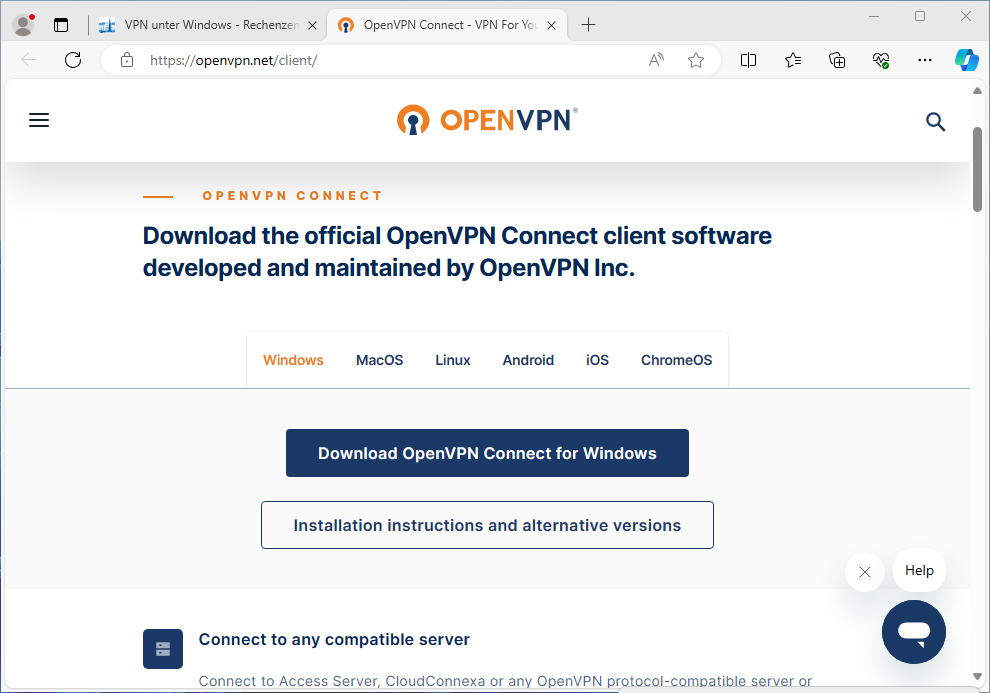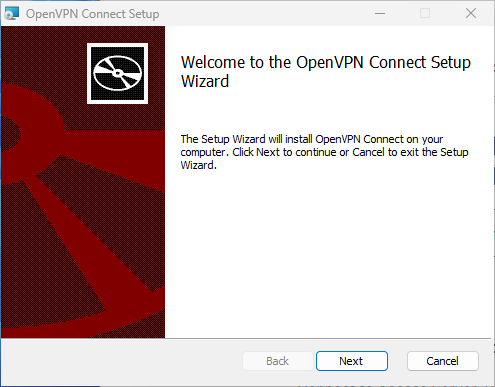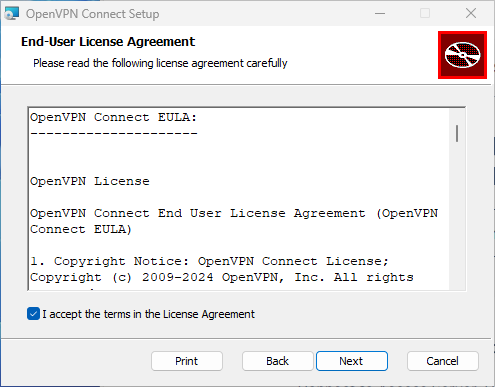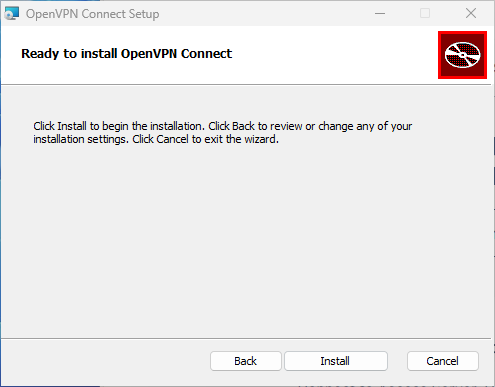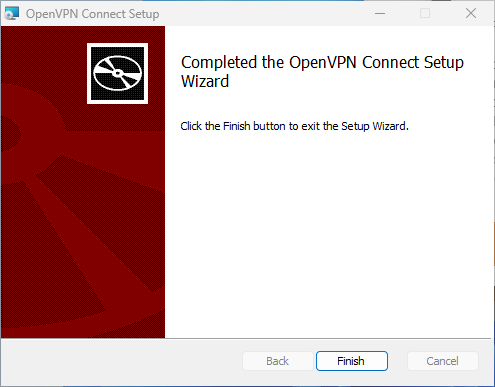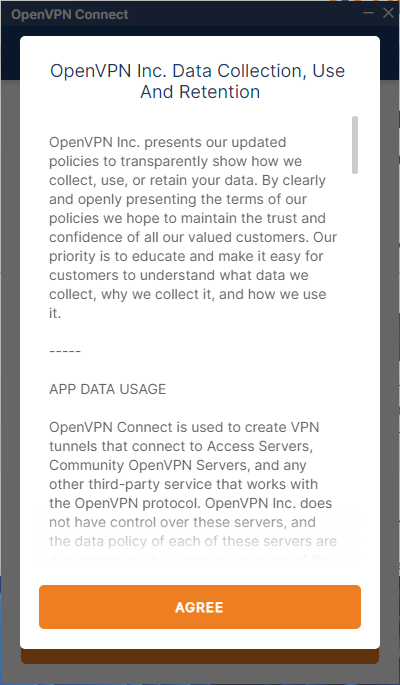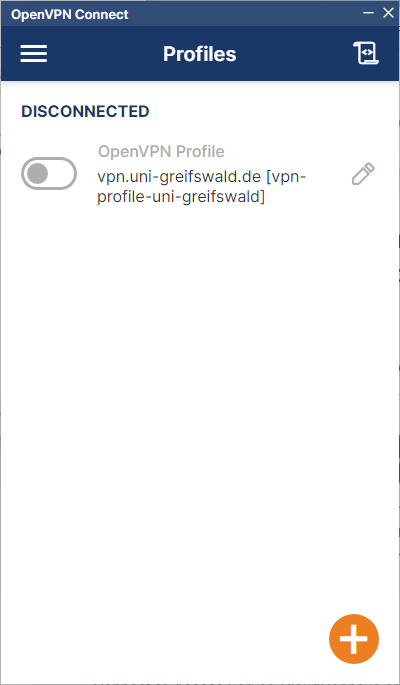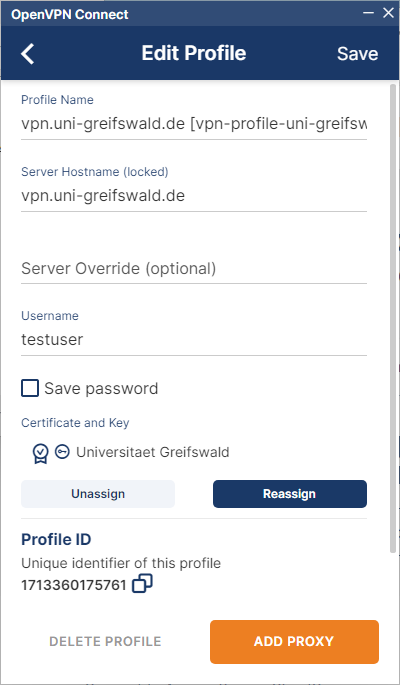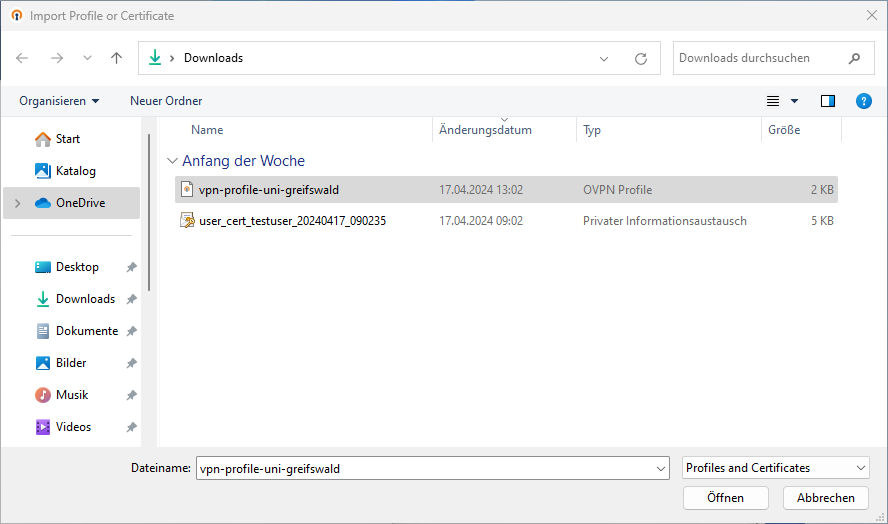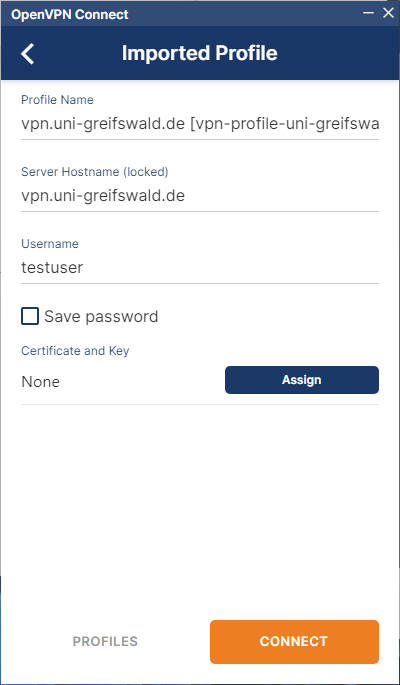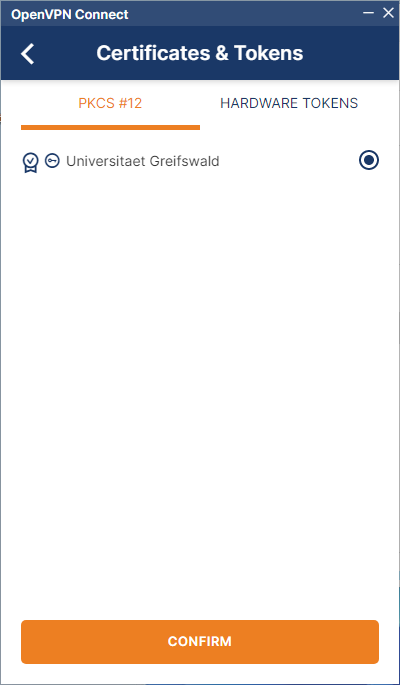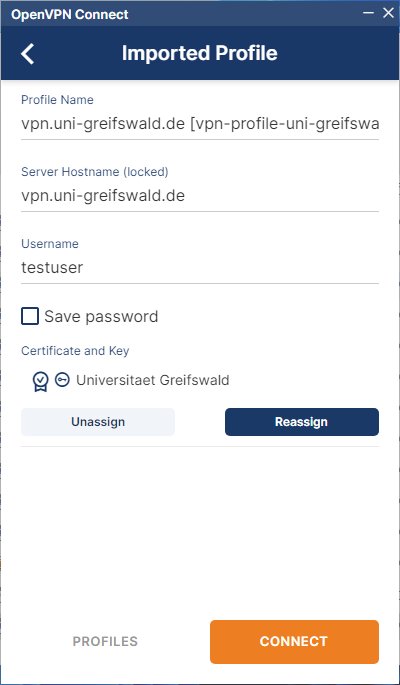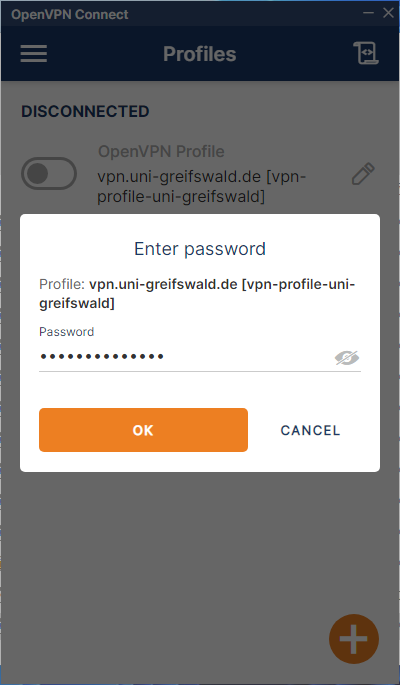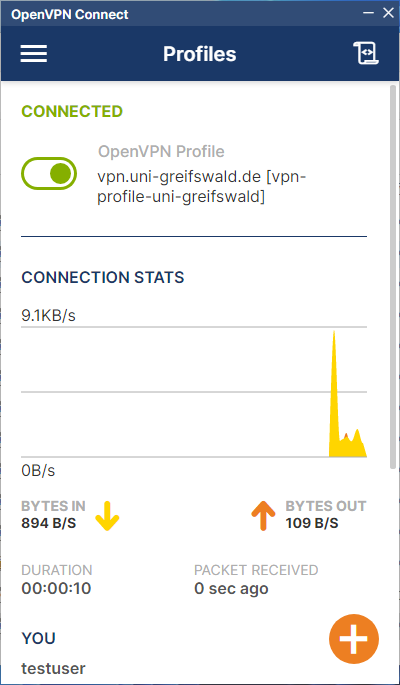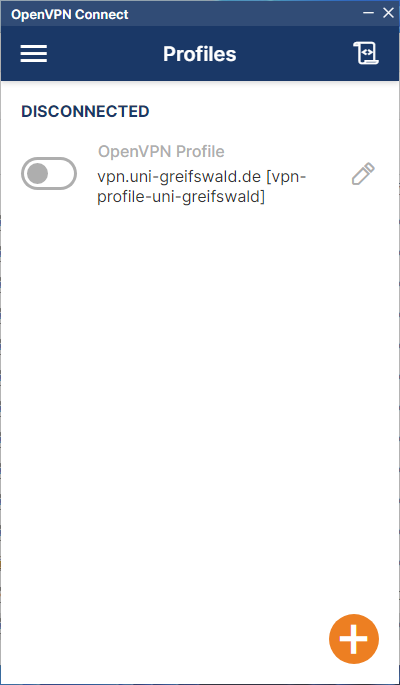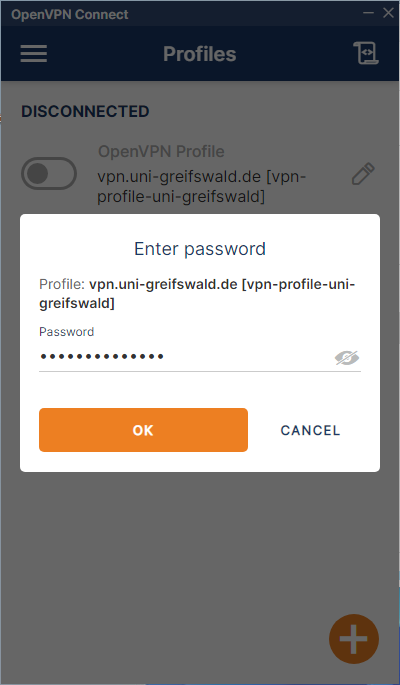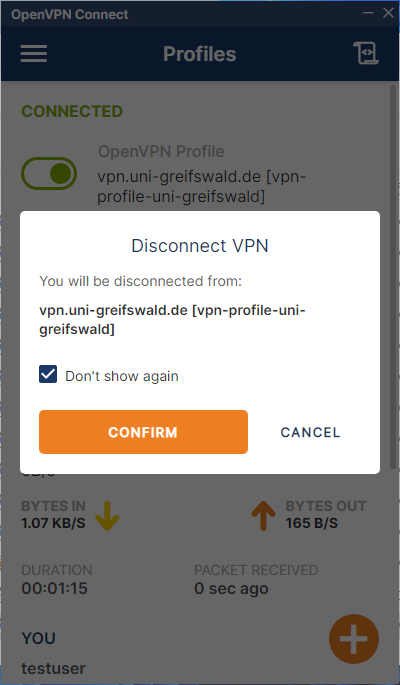VPN-Einrichtung unter Windows
Dieser Artikel erläutert die Einrichtung eines VPN-Zugangs zum Universitätsnetz unter Windows.
1. OpenVPN Connect App herunterladen und installieren
Falls noch nicht erfolgt, installieren Sie zunächst die OpenVPN Connect App. Hierzu laden Sie die Installationsdatei OpenVPN Connect for Windows von der Herstellerseite herunter, führen die Datei aus und folgen den Installationsanweisungen.
Nach Abschluss der Installation startet OpenVPN Connect automatisch. Bestätigen Sie die Datenschutzerklärung mit Klick auf AGREE.
2. Vorhandene Konfiguration löschen
Sollten Sie bereits eine bestehende VPN-Konfiguration besitzen, so löschen Sie diese bitte zunächst. Öffnen Sie dazu die OpenVPN Connect App. Klicken Sie auf den Bleistift rechts neben der aktuellen VPN-Konfiguration um in den Editiermodus zu gelangen. Wählen Sie nun unten DELETE PROFILE. Bestätigen Sie die Löschung mit YES.
3. Nutzerzertifikat importieren
Halten Sie Ihr gültiges Nutzerzertifikat (als p12-Schlüsseldatei) und das zugehörige Zertifikatskennwort bereit.
Öffnen Sie die OpenVPN Connect App. Klicken Sie nun auf das Menü ☰ → Certificates & Tokens → ADD CERTIFICATES. Wählen Sie Ihr Nutzerzertifikat aus und klicken OK. Mit Eingabe des Zertifikatkennworts und Klick auf OK schließen Sie den Import ab.
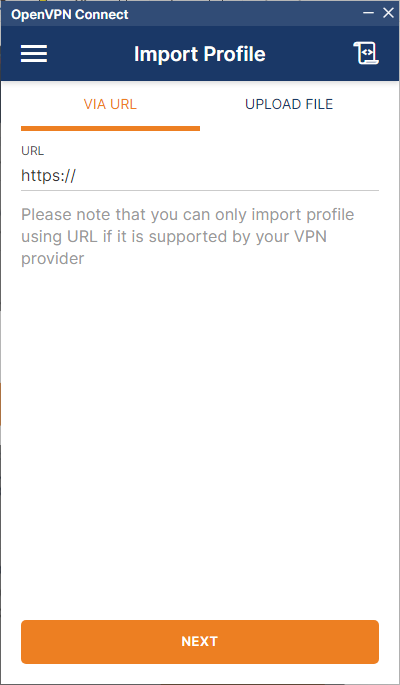
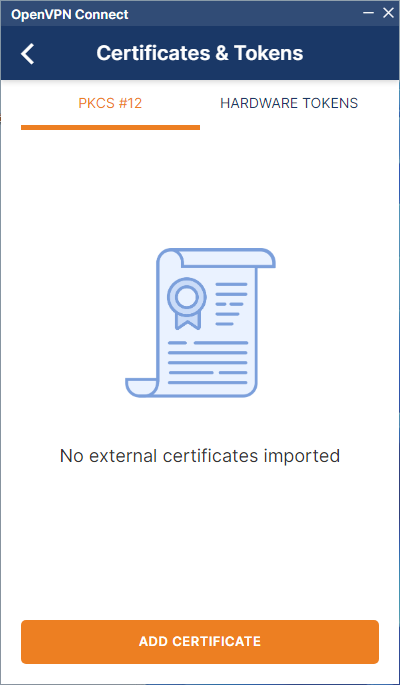
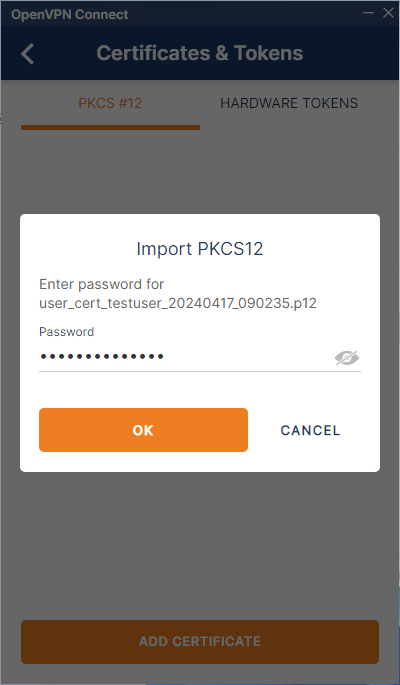
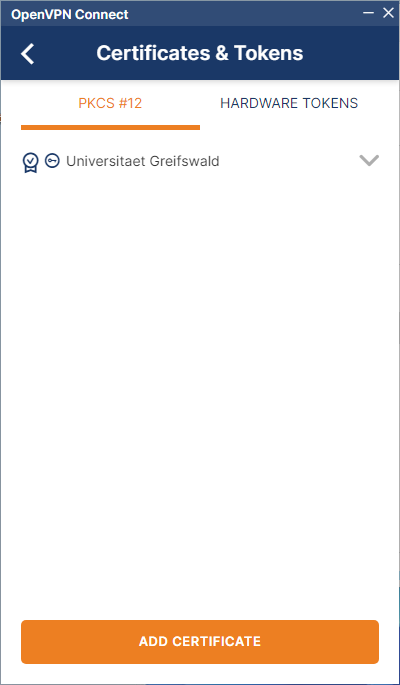
4. VPN-Profil herunterladen und importieren
Falls noch nicht geschehen, laden Sie bitte das VPN-Profil herunter.
Importieren Sie das heruntergeladenen VPN-Profil entweder durch Öffnen (Doppelklick) oder gehen Sie in der OpenVPN Connect App zurück ins Menu ☰ → Import Profile auf den Reiter UPLOAD FILE , klicken BROWSE und wählen das VPN-Profil aus.
Geben Sie nun Ihren Benutzernamen bei Username (URZ-Account) ein.
Unter Certificate and Key klicken Sie Assign, wählen das zuvor importierte Nutzerzertifikat aus und klicken CONFIRM.
Klicken Sie nun auf CONNECT und geben das Kennwort für Ihren URZ-Account ein und bestätigen mit OK.
5. VPN-Verbindung herstellen und beenden
Um die VPN-Verbindung herzustellen, klicken Sie auf die graue Schaltfläche links neben dem aktuellen VPN-Profil und geben Ihr Benutzerpasswort ein.
Um die VPN-Verbindung zu beenden, klicken Sie auf die grüne Schaltflächte links neben dem VPN-Profil.